exe兼容模式的设置方法取决于你使用的操作系统。windows系统提供了多种方法来调整exe文件的兼容性,以解决运行旧程序时可能遇到的问题。

在Windows 10及更高版本中,最直接的方法是右键点击目标EXE文件,选择“属性”。你会看到一个“兼容性”标签页。 我曾经遇到过一个老游戏,画面显示异常,就是通过这个方法解决的。当时我尝试了不同的兼容模式,例如Windows XP (Service Pack 3),最终找到了合适的设置,游戏才能正常运行。 需要注意的是,并非所有兼容模式都适用于所有程序。你可能需要尝试几种不同的模式,才能找到最合适的。 具体来说,你可以尝试勾选“以兼容模式运行这个程序”,然后从下拉菜单中选择不同的Windows版本。 系统会列出一些常见的版本,例如Windows 7、Windows 8、Windows XP等。 选择后,点击“应用”并“确定”,然后再次运行EXE文件。
如果这个方法无效,你可以尝试在“兼容性”标签页中进一步调整设置。例如,你可以尝试降低颜色位数、更改屏幕分辨率或禁用视觉主题。 我曾经帮助一位朋友解决一个老软件的兼容性问题,他尝试了各种兼容模式都没有成功。 最后,我们发现是视觉主题的冲突导致了软件崩溃。 禁用视觉主题后,问题顺利解决。 这个例子说明,有时需要仔细检查其他设置选项,才能找到问题的根源。
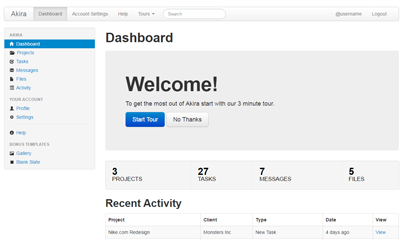
Akira响应式Bootstrap后台模板,简约风格,响应式设计,自适应屏幕分辨率大小,兼容PC端和手机移动端,全套模板,包含登录页、仪表盘、工程、任务、信息、文件上传、活动、个人资料、设置、帮助、画廊等后台模板页面。
 91
91

此外,你还可以尝试运行EXE文件所在的程序的安装程序,看看安装程序本身是否提供兼容性设置。 有些软件在安装过程中会自动检测系统环境,并进行相应的兼容性调整。 这往往是解决兼容性问题的更有效方法,因为安装程序通常会比手动设置提供更全面的兼容性支持。
如果仍然无法解决问题,你可能需要寻求更专业的帮助,例如搜索该软件的官方支持网站,或咨询相关的技术论坛。 记住,记录你尝试过的设置,以及每次尝试的结果,这对于最终找到解决方案至关重要。 精确的记录能帮助你避免重复尝试无效的设置,并能让你更好地向他人寻求帮助。 解决兼容性问题需要耐心和细致,但只要方法得当,大多数问题都能迎刃而解。
以上就是exe兼容模式怎么设置的详细内容,更多请关注php中文网其它相关文章!

每个人都需要一台速度更快、更稳定的 PC。随着时间的推移,垃圾文件、旧注册表数据和不必要的后台进程会占用资源并降低性能。幸运的是,许多工具可以让 Windows 保持平稳运行。

Copyright 2014-2025 https://www.php.cn/ All Rights Reserved | php.cn | 湘ICP备2023035733号